- Guide per Montare Video
- 1.Convertitori da audio a testo online gratuiti
- 2.Gli 9 migliori generatori di voci AI
- 3.Idee, Musica e Frasi per Video di Compleanno
- 4.Come Generare Sottotitoli Automatici in Video
- 5.Software Migliori per Montaggio Video con IA
- 6.Strumenti Online Migliori per Rimuovere Voce
- 7.Come Sostituire i Volti nei Video
- 8.Migliori Lettori Video Gratuiti per PC
- 9.Migliori programmi gratuiti per riprodurre DVD
- 10.Rimuovere rumori di sottofondo da video
- 11.Creare Video di Mappa di Viaggio Animata
- 12.I 10 Migliori Cutter Video Gratuiti
- Miglior Editor Video su PC: Filmora
- Provalo gratuitamente Provalo gratuitamente
Come rimuovere gli oggetti dalle foto
Aggiornato a 12/05/2025• Soluzioni comprovate
Se sei un turista e vuoi ottenere immagini memorabili di monumenti, parchi e cascate, teoricamente ti dovresti accontentare di tanti scatti con migliaia di volti senza nome, ma la tecnologia è avanzata così tanto che ci sono centinaia di strumenti per rimuovere gli oggetti indesiderati, lasciandoti con un monumento senza macchie da guardare e assaporare.
Le applicazioni di editing di immagini sono una manna per i fotografi professionisti e dilettanti in quanto consentono di rimuovere gli elementi indesiderati in un batter d'occhio, portando così l'attenzione sul soggetto principale. Ti piacerebbe avere una vista incontaminata della Torre Eiffel o di una vista incontaminata della Casa Bianca? Adesso puoi farlo da solo. Dopo tutto, chiunque vorrebbe avere un'immagine non rovinata che può lasciare il segno.
Miglior strumento di rimozione degli oggetti - Inpaint
Ci sono strumenti costosi come Photoshop che ti possono dare risultati incredibili, ma ce ne sono altri altrettanto buoni, come un'app piuttosto efficiente e intelligente - Inpaint - che funziona facilmente per rimuovere macchie di polvere e graffi, filigrane e anche timbri dalle foto - per non dire che rimuove gli oggetti indesiderati. Usa il suo strumento magico e... fatto! Tutto ciò che non vuoi scompare. Puoi davvero ripulire molto le tue istantanee.
Una volta installato Inpaint, apri il file e scegli l'immagine che vuoi modificare. Utilizzando il puntatore del mouse come marcatore rosso, colora gli oggetti che vuoi rimuovere. Quindi fai clic sul pulsante Inpaint; in pochi secondi rimuoverà le aree colorate rosse e riuscirà a riempire i vuoti con parti appropriate dell'area. Gli oggetti sono scomparsi e le aree sono riempite in modo appropriato - solo un occhio acuto può notare che qualcosa è stato modificato. Se noti una zona scura o sfocata, segna nuovamente quella zona e riempila in modo appropriato. L'immagine è come nuova.
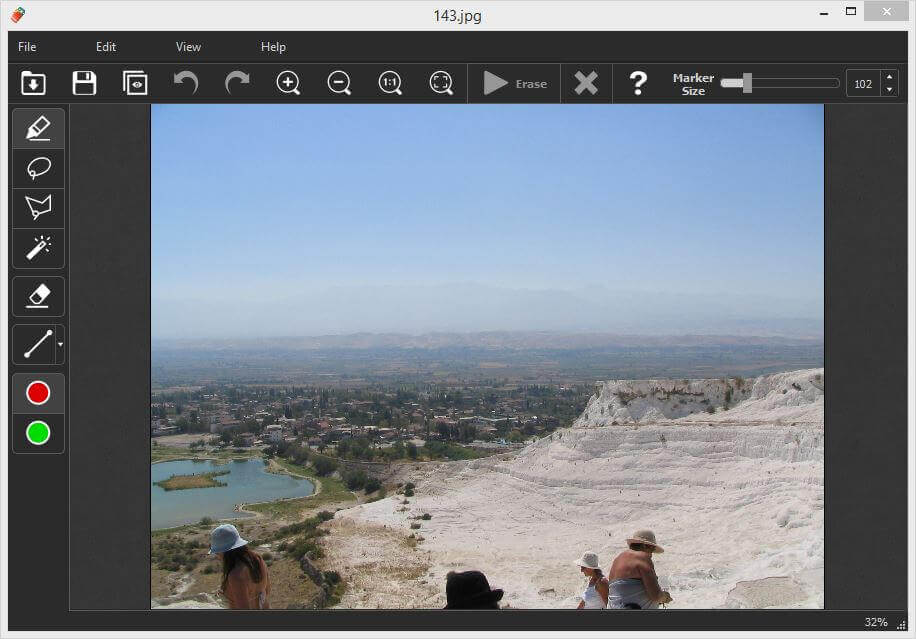
Nel caso in cui ci siano molti oggetti da rimuovere, sarebbe meglio farli uno ad uno, procedere e poi passare al successivo. In questo modo, quando l'inpaint riempie le aree dopo aver rimosso l'oggetto, i colori corrispondono più o meno alla sua ambientazione più vicina, rendendo la foto più naturale.
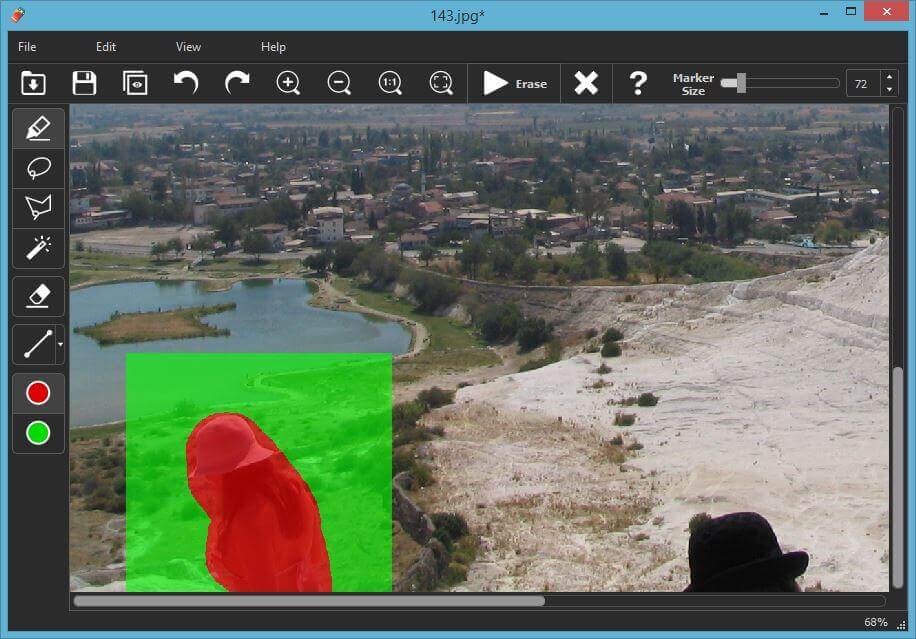
Il sito web Inpaint elenca Inpaint come un prodotto da 20$ scaricato dal sito, anche se una versione di base è disponibile per $4 presso l'app store Mac. Naturalmente la versione precedente ha alcune caratteristiche aggiuntive.
È possibile ottenere Inpaint al 40% di sconto, sfruttando questa offerta.
Un altro strumento opzionale per rimuovere elementi indesiderati dalle foto è Pixlr Touch Up
Pixlr Touch Up è un'applicazione per foto di nuova generazione di Autodesk ed è stata creata sulla piattaforma app di Chrome e ora è disponibile per gli utenti Chrome OS e Windows Chrome. Funziona dalla finestra del browser di Chrome e si apre nella propria interfaccia e consente agli utenti di lavorare nel proprio browser per modificare le foto. Poiché Google Drive è direttamente integrato nell'applicazione, le immagini possono essere modificate facilmente, indipendentemente dal formato --- JPG, GIF, BMP, PNG, TIFF e persino PXD.
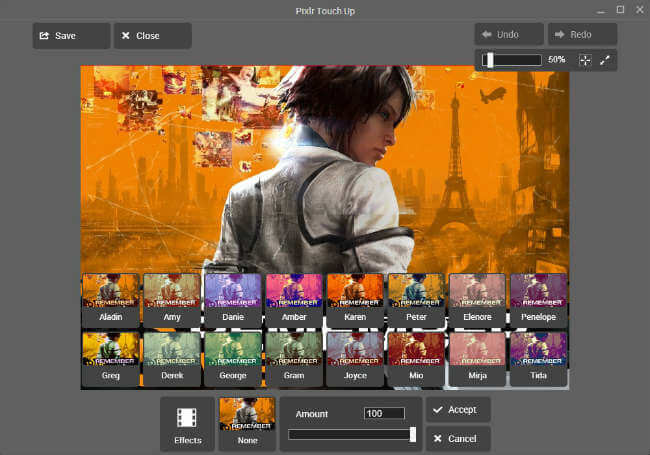
Il browser Web di Google Chrome non è solo un semplice browser, funziona più come un sistema operativo ed è così flessibile che gli utenti possono installare applicazioni che non funzionano solo come app desktop ma non richiedono alcuna connessione a Internet. Pixlr Touch up non può essere utilizzato nel browser ma può funzionare offline sul desktop utilizzando il lancio dell'applicazione da chrome.
Per modificare un'immagine, prima seleziona un'immagine facendo clic sul relativo pulsante nella schermata iniziale. Questo carica l'immagine nell'editor e, quindi, utilizzando l'opzione Touch Up, è possibile sbarazzarti di tutti quegli oggetti e dettagli che ti danno fastidio. Inoltre, ci sono altre opzioni come il clone, il contrasto e il rotate che fanno proprio quello che suggeriscono i loro nomi.
Gli editor di immagini on-line sono un ottimo modo per modificare le immagini nel browser stesso e sono estremamente popolari quando è necessario correggere le immagini in modo rapido. Il vantaggio di Pixlr è che oltre al facile editing del browser, può essere utilizzato anche offline.
Quindi, se vuoi dare i tocchi finali alle tue foto o eliminare automaticamente i dettagli indesiderati per non farli più vedere, Pixlr touch Up è il programma che fa per te.

Il programma di montaggio video potenziato dall'IA, superpotente e facile da usare per tutti i creatori.
Provalo Gratis Provalo Gratis Provalo Gratis





